首先手动调整清晰度至1080P或720P,再检查网络速度是否达10Mbps以上并优化连接,接着开启浏览器硬件加速功能,最后更新浏览器至最新版本以支持高清播放。
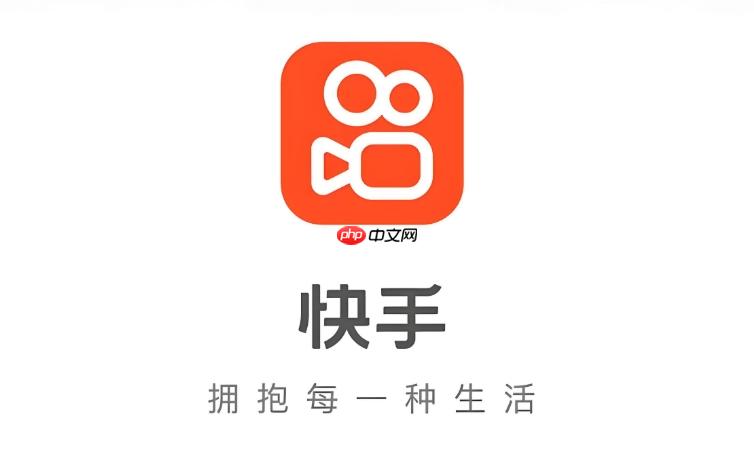
如果您在观看快手网页版视频时发现画质不够清晰,可能是播放设置未调整到最佳状态。以下是优化视频清晰度和播放体验的具体操作方法:
部分视频支持多种清晰度选项,用户可根据网络状况手动选择合适的画质模式。
1、在快手网页版播放视频时,将鼠标悬停在播放器界面上,调出控制栏。
2、点击右下角的清晰度按钮(通常显示为“HD”或“标清/高清/超清”字样)。
3、从弹出的选项中选择最高可用清晰度,如“1080P 超清”或“720P 高清”。
4、等待几秒让视频重新加载所选画质,确认画面清晰度是否提升。

清晰度受网络带宽影响较大,低速网络可能导致自动降级为低清模式。
1、打开网络测速工具,检测当前网速是否达到10Mbps 以上,以支持高清视频流畅播放。
2、关闭后台占用带宽的应用程序,如下载软件、直播平台或云同步服务。
3、尝试切换至更稳定的网络环境,例如从公共Wi-Fi切换至家庭宽带。
4、重启路由器或光猫设备,排除临时性网络波动问题。

开启浏览器硬件加速可提高视频解码效率,减少卡顿并增强画质表现。
1、进入您使用的浏览器设置页面,搜索“硬件加速”相关选项。
2、确保“使用硬件加速模式”处于开启状态。
3、重启浏览器使设置生效。
4、返回快手网页刷新视频页面,观察播放流畅度与清晰度变化。

旧版浏览器可能不支持最新的视频编码格式,导致无法加载高清内容。
1、访问浏览器官网或在设置中检查更新,确认是否为最新正式版本。
2、如有更新,请立即下载并完成安装。
3、更新后清除缓存并重新访问快手网页版。
4、播放视频查看是否已支持更高清晰度选项。
以上就是快手网页版如何切换清晰度 快手网页版视频播放的优化设置的详细内容,更多请关注php中文网其它相关文章!

Copyright 2014-2025 https://www.php.cn/ All Rights Reserved | php.cn | 湘ICP备2023035733号